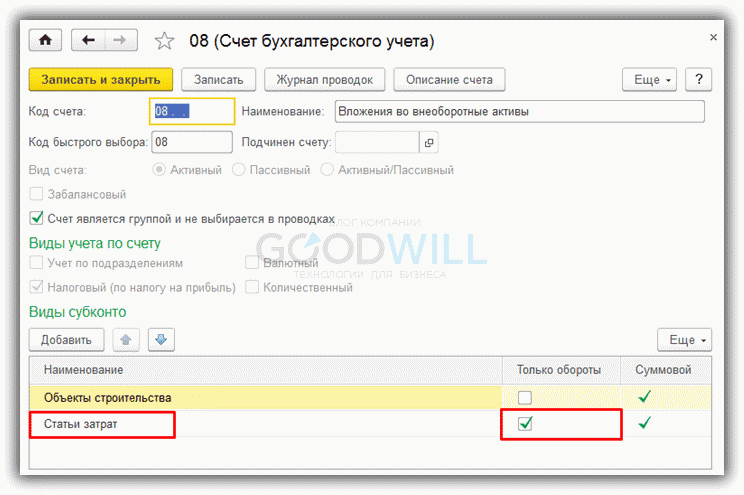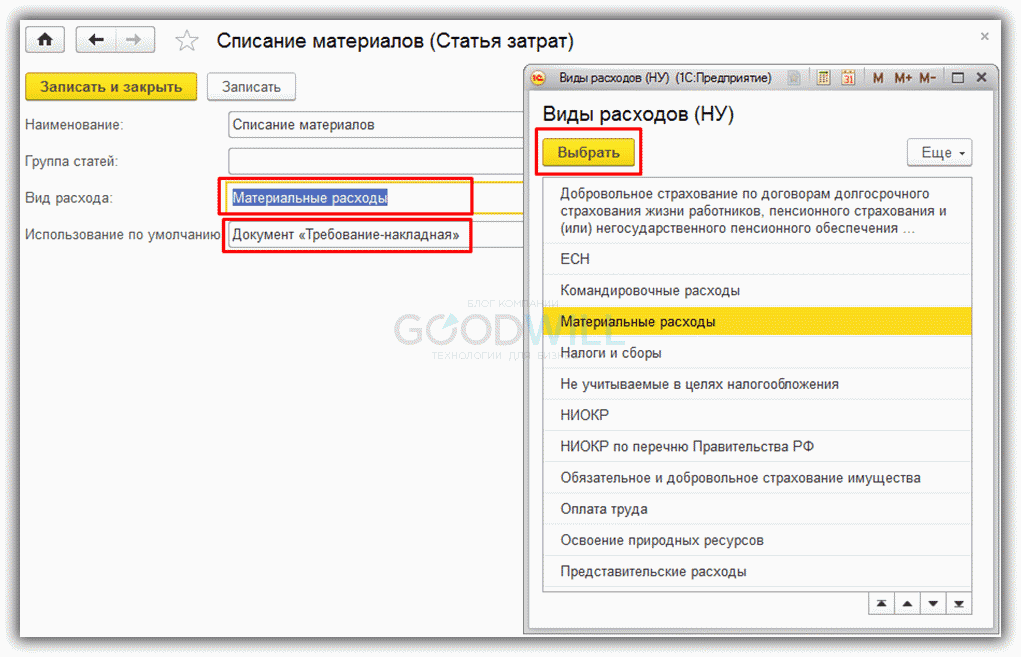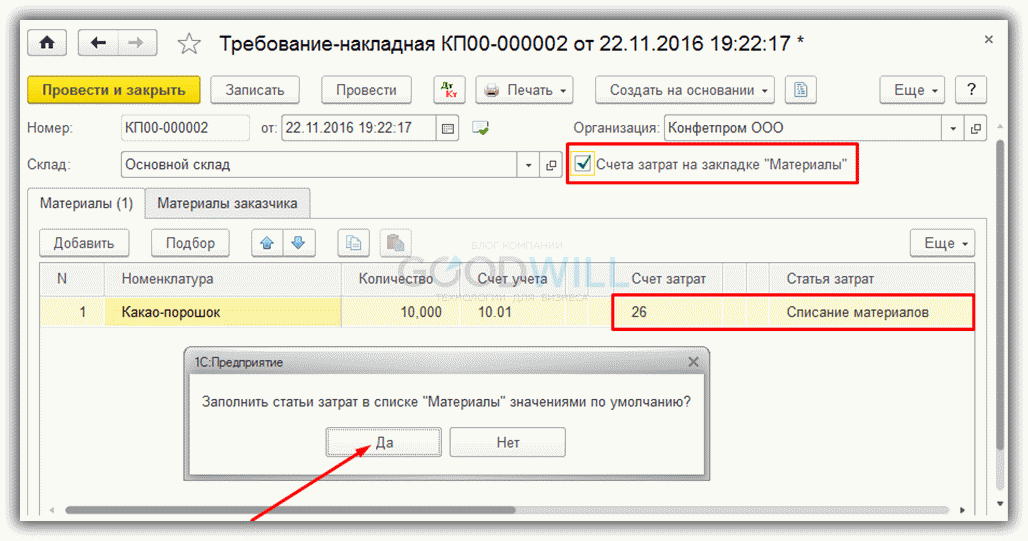Довольно часто пользователи не могут определиться, какими отчетами удобнее пользоваться при проверке и анализе данных. В данной статье мы рассмотрим формирование отчета Анализ субконто — очень удобного и позволяющего вывести информацию «наоборот»: в разрезе аналитики (субконто), где отображены все счета учета, в которых данное субконто участвовало.
- в каких случаях удобнее сформировать именно этот отчет;
- какой вид отчета следует использовать в каждом конкретном случае;
- подробности о вариантах настройки отчета.
Отчет Анализ субконто по Контрагентам и Договорам позволяет проанализировать обороты и сальдо с контрагентами сразу по всем счетам взаиморасчетов в разрезе договоров.
Данный отчет способствует выявлению следующих ошибок в учете:
- задублирован договор;
- неправильно установлены счета расчетов в документах;
- непоследовательный ввод документов;
- не произведен зачет аванса;
- не выполнен взаимозачет.
Для построения отчета Анализ субконто по Контрагенту в разрезе заключенных с ним Договоров необходимо сделать следующие настройки:
Шаг 1. Выбрать субконто Контрагенты в шапке отчета и нажать на кнопку Показать настройки .
Шаг 2. Определить субконто для анализа на вкладке Виды субконто :
- добавить субконто Контрагенты и Договоры ;
Шаг 3. Настроить показатели, которые будут отражаться в отчете, на вкладке Показатели установить флажки:
- БУ (данные бухгалтерского учета) ;
- Валютная сумма , если необходимо проверить расчеты в валюте;
- Развернутое сальдо , для того, чтобы итоговое сальдо по Дт и Кт по активно-пассивным счетам автоматически «не схлопывалось».
Шаг 4. Настроить отражение информации в отчете на вкладке Группировка :
- установить флажок По субсчетам — для отображения оборотов и сальдо по субсчетам;
- в табличной части установить флажки по Контрагентам и Договорам .
При этом Контрагенты должны находиться выше Договоров : это позволит проверить взаиморасчеты по договорам, а также выявить задублированные договоры в разрезе контрагента.
Именно такие настройки позволят быстро и качественно проверить взаиморасчеты по всем контрагентам и договорам сразу.
Можно сформировать отчет Анализ субконто только по конкретному Контрагенту в разрезе договоров.
Для этого дополнительно к вышеуказанным настройкам необходимо на вкладке Отбор :
- установить отбор по Контрагенты и указать анализируемого контрагента.
Рассмотрим еще один вариант отчета Анализ субконто , в котором выводятся взаиморасчеты по конкретным документам расчетов.
К счетам расчетов с контрагентами в 1С открыт третий аналитический признак (субконто) Документы расчетов с контрагентом .
Документ расчетов с контрагентом — документ по которому отражена дебиторская или кредиторская задолженность.
Неправильное указание данного субконто или его не заполнение ведет к ошибкам в учете. Так, например, НДС с зачтенного аванса не будет корректно восстановлен, если не заполнен документ расчетов с контрагентом при зачете аванса.
Для этого дополнительно к вышеуказанным настройкам необходимо на вкладке Виды субконто добавить:
- субконто Документы расчетов с контрагентом .
На вкладке Группировка автоматически будет установлен:
- флажок Документы расчетов с контрагентом — Без Групп.
Мы советуем при формировании отчета выставлять на вкладке Показатели флажок Развернутое сальдо . Давайте разберемся, как эта настройка помогает быстро выявлять ошибки.
Если флажок Развернутое сальдо установлен, то при некорректном вводе данных по расчетам с контрагентами сальдо по Дебету и Кредиту не будет автоматически «схлопнуто». Поэтому при анализе в первую очередь необходимо обратить внимание на те строки, по которым есть сальдо и по Дебету, и по Кредиту. Если такие строки обнаружены, то их надо более детально проанализировать и разобраться, в связи с чем образовалась ошибка, какие неправильные действия бухгалтера привели к ней.
источник
Подобно тому, как формируется отчет Анализ счета, можно получить и отчет Анализ субконто. Для этого нужно выполнить команду главного меню Отчеты ? Анализ субконто, затем в инструментальной панели открывшегося окна нажать кнопку Настройка, и настроить параметры формирования отчета по аналогии с тем, как это делается для отчета Карточка субконто (см. выше соответствующий раздел).
Рис. 12.16. Анализ субконто
В данном случае отчет сформирован по субконто Договоры. Если на любой позиции этого отчета дважды щелкнуть мышью, программа автоматически сгенерирует карточку субконто (см. рис. 12.13).
Анализ Обучив MBA выявлять расхождения и чертить причинно-следственные цепочки, далее им показывают, как увязывать проблемы с их причинами. Помимо изображения причинно-следственной цепочки, на этапе анализа вы пытаетесь понять причины. Откуда они берутся? Какие факторы
Анализ пассивов Анализ пассивов – тоже немаловажный фактор. В последнее время к финансовым консультантам обращается все больше людей, которым требуется антикризисный финансовый план. Это значит, что их пассивы уже давно перекрыли все активы. Недавно ко мне приходила
Финансовый анализ Работа над планом действий должна опираться на какие-то основы. Основами могут являться либо финансовая модель развития компании, основанная на стратегии (об этом уже говорили в главе «Денежные потоки, дисконтирование и NPV»), либо прошлая жизнь
Карточка субконто Здесь мы познакомимся с отчетом Карточка субконто, который во многом похож на отчет Карточка счета. Разница в данном случае заключается в том, что карточка субконто привязывается не к счету, а к значению субконто. Например, можно сформировать отчет по
106. Анализ использования основных производственных средств организации. Анализ использования материальных ресурсов
106. Анализ использования основных производственных средств организации. Анализ использования материальных ресурсов Основные средства (ОС), часто называемые в экономической литературе и на практике основными фондами, являются одним из важнейших факторов производства.
107. Факторный анализ фондоотдачи. Анализ использования оборудования Факторный анализ фондоотдачи . Надо построить факторную модель фондоотдачи:ФО = ФО а · УД а ,где УД а – доля активной части фондов в стоимости всех ОС; ФО а – фондоотдача активной части ОС .Факторная
Анализ TVO Существуют различные способы полноценного количественного и качественного анализа того вклада, который информационные технологии вносят в достижение конечного результата компании. Одним из способов доказательства эффективности проектов в области
Анализ ТСО В настоящее время успех или неудачная деятельность многих высокотехнологичных компаний во всем мире связаны с использованием информационных технологий (ИТ). Развитие информационных технологий требует от организаций постоянного увеличения расходов на эти
Вопрос 34. Анализ динамики среднего уровня оплаты труда. Анализ дифференциации работающих по найму по уровню оплаты труда
Вопрос 34. Анализ динамики среднего уровня оплаты труда. Анализ дифференциации работающих по найму по уровню оплаты труда Для изучения динамики среднего уровня заработной платы применяется индексный метод. При этом рассчитываются индексы постоянного, переменного
Анализ ситуации Какое отношение имеет эта история к теории ограничений? The Small News – процветающий бизнес, но он надоел большинству владельцев, и их тянет испытать себя в новом деле. Что интересного кроется в этой ситуации для нас? На что стоит обратить внимание? Просчитать,
Анализ ситуации Джейн Мэнтл попросили выявить, в чем проблема с корпоративной культурой в Е.Х.Р. Даже краткого рассказа достаточно, чтобы составить для себя мнение о компании как о не очень-то приятном и уютном месте работы. Ну так что же? Вы бы отказались занять должность
Анализ и рекомендации В первой половине жизни, на стадиях роста, организация движется благодаря внутренней энергии (область А на рис. 4). На стадиях старения (область В) в действие вступает инерция.На стадиях роста для развития организации достаточно ее внутренних
Анализ работы Действительно, каждая работа внутри организации требует особого типа поведения менеджера. Некоторые аспекты работы являются более важными, чем другие, и могут считаться критическими для эффективной работы. Те 27 элементов, критических для достижения,
SWOT-анализ SWOT-анализ бизнес-процессов может выявить, что некоторые из них являются выраженным «слабым местом», а другие представляют сильную сторону. Это будет иметь серьезные последствия для бизнес-модели организации: например, откроет возможность сделать процессы,
Шаг 4. Анализ метрик Цель сбора метрик бизнес-процессов двойная:1. Способствовать пониманию процессов и их влияния на организацию, а также сформулировать приоритеты для дальнейшего изучения.2. Дать эталонную точку отчета в целях сравнения с этапом инноваций проекта. Это
Шаг 5: анализ результатов По завершении оценки четырех параметров вам предстоит последний и, пожалуй, самый важный шаг. Поразмышляв о результатах, вы сделаете выводы о своем альянсе с конкретным партнером и определите, какие дальнейшие шаги нужно предпринять для
источник
Мы познакомились со структурой субконто и тем, как оно задается в проводках. Теперь перейдем к самому главному. Для чего же оно может быть нам полезно? На том же примере счета 41.01 и его субконто Номенклатура и Склад видно, что отражая каждую операцию по данному счету помимо бухгалтерской суммы вносится еще информация о номенклатуре с ее количеством и складе, на котором эта номенклатура хранится (приходуется или списывается). Ну как вам это? Ничего не напоминает? Верно – это ведь самый настоящий складской учет! А ведь это всего лишь навсего бухгалтерский учет, который в принципе не предназначена для ведения складского учета. Но какое красивое решение и помощь для бухгалтера, который может контролировать любого заведующего складом.
Фактически любой отчет бухгалтерской подсистемы предусматривает анализ данных в разрезе субконто, т.к. 1С очень сильно связала бухгалтерский счет с его субконто. Поэтому в идеологии бухгалтерских программ фирмы 1С аналитика счета является неотъемлемой частью отчетности по счету. Не буду подробно останавливаться на каждом возможном отчете – они заслуживают отдельной публикации, ознакомимся лишь с некоторыми, которые на мой взгляд демонстрируют всю мощь аналитического механизма бухгалтерских программ 1С и их преимущества перед конкурентами.
Отчет Оборотно-сальдовая ведомость по счету. Отчет содержит информацию об остатках и оборотах по указанному счету и естественно, что эту информацию можно получить в аналитических разрезах. Давайте взглянем на рисунок отчета из демонстрационной конфигурации.
На рисунке видно, как сгруппирована информация в разрезе аналитики (порядок группировки аналитики естественно можно настраивать). Т.е. сначала идут итоговые данные (суммовые и количественные остатки на начало и конец и обороты) по номенклатурной позиции, которые внутри себя детализируются по складам.
Другой отчет так и называется Анализ субконто. Если охарактеризовать его коротко, то это нечто вроде ведомости по остаткам и оборотам номенклатурных позиций. От оборотно-сальдовой ведомости его отличает то, что он формируется по всем счетам. Давайте посмотрим на пример отчета из той же демонстрационной конфигурации.
На рисунке четко видно, что некоторые номенклатурные позиции проходят как по счету 10 Материалы (номенклатура для собственного потребления организации), так и по счету 41 Товары организации (номенклатура для продажи, если торговля – основной вид деятельности организации).
Также для анализа субконто можно использовать отчеты Обороты между субконто, Карточка субконто, Отчет по проводкам и др. В каждом отчете предусмотрены так называемые расшифровки. Т.е. когда пользователь щелкает кнопкой мышки по какой-либо ячейке с цифрой открывается новый, расшифровывающий более детализированно эту цифру отчет. Как правило это Карточка счета, в которой можно увидеть все детальные движения из которых сложился тот или иной итоговый показатель. И конечно же Карточка счета тоже содержит информация об аналитике каждой такой детальной записи.
Справочник — это список, в котором хранятся возможные значения объекта. Применение справочников обусловлено исключением неоднозначности при вводе информации. Это значит, что все пользователи программы должны одинаково называть один и тот же объект, не должно быть неопределенности при рассмотрении конкретного значения предметной области.
Все объекты бухгалтерского учета и их свойства описываются в справочниках. В этом разделе мы рассмотрим общие методы работы с ними и конкретно каждый из них.
Справочники делятся на несколько категорий: объекты учета, аналитические, для расчетов, вспомогательные и подчиненные.
К первой категории относятся следующие справочники:
Аналитические справочники предназначены для организации аналитического учета, который прежде был организован с помощью субсчетов в плане счетов. С помощью этих справочников бухгалтер может по собственному разумению организовать аналитику без перестройки плана счетов. К аналитическим относятся следующие справочники:
«Статьи затрат на производство»
«Статьи общехозяйственных затрат»
«Статьи общепроизводственных затрат»
«Статьи издержек обращения»
«Статьи расходов на продажу»
«Статьи затрат обслуживающих производств»
«Статьи затрат на строительство»
«Статьи коммерческих расходов»
«Движения денежных средств»
«Виды продукции (работ, услуг)»
Для расчетов используются следующие справочники:
К вспомогательным относятся следующие справочники:
«Бланки строгой отчетности»
«Грузовые таможенные декларации»
К подчиненным относятся следующие справочники:
Справочники в программе бывают двух видов: иерархические и простые. Иерархические справочники позволяют разбивать элементы на группы и подгруппы, а простые — нет. Все справочники объектов учета и аналитические справочники имеют иерархическую структуру. Связано это с тем, что с помощью этих справочников в программе организован аналитический учет, а по каждой группе можно получить дополнительную аналитику.
Не нашли то, что искали? Воспользуйтесь поиском:
Лучшие изречения: Как то на паре, один преподаватель сказал, когда лекция заканчивалась — это был конец пары: «Что-то тут концом пахнет». 8477 — 

193.124.117.139 © studopedia.ru Не является автором материалов, которые размещены. Но предоставляет возможность бесплатного использования. Есть нарушение авторского права? Напишите нам | Обратная связь.
Отключите adBlock!
и обновите страницу (F5)
очень нужно
источник
Для видов субконто, связанных с несколькими синтетическими счетами, с помощью оборотно-сальдовой ведомости по какому-то одному счету нельзя получить полной информации об оборотах и итогах по субконто. В таких случаях следует воспользоваться отчетом «Анализ субконто». В нем для каждого субконто (объекта аналитического учета) выбранного вида приводятся обороты по всем счетам, в которых используется это субконто, а также развернутое и свернутое сальдо.
Для получения данного отчета выберите пункт «Анализ субконто» меню «Отчеты» главного меню. На экран выдается запрос параметров вывода анализа субконто.
В этом запросе надо указать:
- за какой период необходимо сформировать анализ счета по субконто. Период задается выбором даты начала периода и даты окончания периода;
Совет:
Если нужен отчет за «стандартный» период (месяц, квартал, полугодие, 9 месяцев или год), воспользуйтесь кнопкой выбора периода .
- Разворачивать отчет в разрезе значений субконто;
- Отбирать отчет по одному значению;
- Не учитывать не разворачивать и не отбирать;
Параметры использования субконто могут заполняться в зависимости от того, по каким видам субконто ведется аналитический учет. При этом порядок указания видов субконто в параметрах окна настройки будет определять вложенность группировок отчета.
Установив нужные параметры настройки, нажмите на кнопку «Сформировать» или на кнопку «ОК». Программа сформирует отчет и выведет его для просмотра.
В графах анализа субконто указывается наименование субконто, сальдо на начало периода, обороты по дебету и кредиту и остаток на конец периода. Для каждого субконто приводятся остатки (сальдо) и обороты по всем синтетическим счетам, для которых это субконто используется.
По счетам, на которых ведется количественный учет, для каждого субконто выводятся и денежное и количественное выражение оборотов и остатков.
Для валютных итогов в отчет включаются строки по каждой валюте (в валюте и в рублевом эквиваленте).
Когда указатель мыши выводится в виде креста с линзой (на строках отчета), вы можете нажатием клавиши Enter или двойным щелчком мыши в данной позиции запросить детализацию сведений по выделенной курсором позиции.
Если курсор был установлен на строку с наименованием субконто или с итогами, то на экран будет выведена карточка субконто, содержащая все операции с конкретным объектом аналитического учета за отчетный период.
Если же курсор установлен на строку с наименованием счета, то на экран будет выведена карточка счета, содержащая все операции за выбранный период по счету для данного объекта аналитического учета.
источник
В своих видеоуроках я часто говорю о том, что базу 1С нужно обязательно подготовить к закрытию периода и составлению отчетности. И один из важных пунктов такой подготовки – это контроль отрицательных остатков товаров, материалов и готовой продукции. Какими отчетами нужно воспользоваться, чтобы проверить состояние счетов учета ТМЦ в 1С: Бухгалтерии? Давайте рассмотрим некоторые из них.
1. Отчет «Оборотно-сальдовая ведомость по счету»
Многие бухгалтеры, привыкли работать с оборотно-сальдовой ведомостью по счету. Этот отчет, действительно, можно использовать для контроля остатков ТМЦ, только нужно убедиться, что в настройках установлено отображение количественных показателей.
Нажимаем кнопку «Показать настройки», переходим на вкладку «Показатели».
Затем внимательно просматриваем отчет и анализируем обнаруженные ошибки
Оборотно-сальдовая ведомость удобна тем,что позволяет оценить не только наличие отрицательных количественных остатков, но и обнаружить другие проблемные ситуации:
— количественный остаток ТМЦ без суммы;
— суммовой остаток без количества;
— отрицательный суммовой остаток.
Однако, если в учете задействовано большое количество номенклатурных позиций, то такая проверка может быть достаточно трудоемкой. К тому же, ОСВ придется формировать для каждого счета учета отдельно (10, 41, 43), что тоже несколько усложняет процесс работы.
2. Отчет «Контроль отрицательных остатков»
В конфигурации 1С: Бухгалтерия предприятия 8 редакции 3.0 предусмотрен отчет, который идеально подходит для контроля отрицательных количественных остатков ТМЦ. Расположен отчет на вкладке «Склад».
Указываем период, организацию и формируем отчет.
В отчет попадают только те номенклатурные позиции, по которым обнаружен отрицательный количественный остаток. Большим плюсом является то, что анализируются данные по всем счетам учета ТМЦ. Работать с отчетом, на мой взгляд, удобнее, чем с ОСВ.
Но есть и минус – отчет позволяет контролировать только отрицательные количественные остатки, оставляя за кадром другие проблемы, которые позволяет обнаружить ОСВ.
3. Отчет «Анализ субконто»
Об этом отчете я рассказывала уже не один раз. Анализ субконто — один из моих любимых отчетов, который позволяет не только обнаружить ошибки, но и во многих ситуациях понять их причины.
Переходим в раздел «Отчеты» — «Анализ субконто».
Выбираем субконто «Номенклатура», проверяем, чтобы в настройках отчета было включено отображение количественных показателей.
Анализ субконто хорош тем, что позволяет получить информацию о движении ТМЦ по всем счетам учета. Например, отследить ситуации, когда товар поступил на один счет учета, а был реализован – с другого.
Однако при большом количестве номенклатуры анализировать данные может быть сложно.
Подробнее о работе с данным отчетом я рассказывала в видеоуроке Как работать с отчетом «Анализ субконто» в 1С — ВИДЕО.
Таким образом, у каждого из рассмотренных отчетов есть свои плюсы и минусы. В работе я бы рекомендовала их комбинировать:
— найти грубые ошибки отчетом «Контроль отрицательных остатков»;
— затем просмотреть ОСВ по всем счетам учета ТМЦ;
— для выявления причин некорректного сальдо воспользоваться отчетом «Анализ субконто».
Интересные примеры, связанные с поиском и исправлением ошибок при учете ТМЦ, я также разбирала в двух полезных видео:
— Ошибки при списании материалов в 1С: Бухгалтерии предприятия 8 — ВИДЕО
— Нюансы реализации товаров в 1С: Бухгалтерии предприятия 8 — ВИДЕО
Надеюсь, что информация будет для вас полезна!
А если вам хочется узнать больше секретов эффективной работы в программе 1С: Бухгалтерия, то я очень рекомендую вам свой видеокурс «1С: Бухгалтерия для начинающих и не только».
Понравилась статья? Подпишитесь на рассылку новых материалов
источник
Ответ: Субконто — инструмент аналитического учета, который предназначен для детализации информации, содержащейся на счетах (субсчетах) бухгалтерского учета.
Обоснование: Понятие «субконто» в законодательстве отсутствует. На практике субконто является инструментом аналитического учета и называется соответственно объекту аналитического учета. Так, этим термином могут быть обозначены любые объекты аналитического учета: основные средства, нематериальные активы, материалы, готовая продукция, организации, сотрудники, договоры и др.
Например, в швейном производстве к счету 10 «Материалы» могут быть открыты субсчета «Основные материалы», «Вспомогательные материалы», «Прочие материалы» и т.д. Но разнообразие потребляемых материалов, необходимость более глубокого анализа данных по тому или иному субсчету требуют детализации указанных группировок. Для этого используется субконто — низший аналитический элемент в иерархии бухгалтерских счетов (счет > субсчет > субконто). Для этого:
— учет основных материалов ведется в разрезе субконто «Ткани верха», «Подкладки», «Прокладочные материалы», «Синтепон», «Нитки», «Пуговицы», «Крючки», «Молнии» и т.д.;
— учет вспомогательных материалов ведется в разрезе субконто «Сантиметровые ленты», «Мелки», «Булавки», «Картон для лекал», «Швейные иглы» и др.;
— учет прочих материалов ведется в разрезе субконто «Межлекальные потери», «Потери по ширине настила», «Концевые остатки длиной до 15 см для шерстяных тканей», «Концевые остатки длиной до 10 см для всех остальных тканей (кроме шерстяных)», «Обрезки от подрезки деталей кроя изделий в пошивочных цехах», «Срывы ниток» и др.
Некоторые субконто могут использоваться для группы счетов, например «Сотрудники» — для счетов 70, 71, 73 или «Организации» — для счетов 60, 62, 76. Отдельные субконто могут быть отнесены только к конкретному счету, например субконто «Направления использования прибыли» — только к счету 84.
Виды субконто зависят от того, по какому счету (субсчету) необходима детализация. К одному счету (субсчету) может быть открыт один или несколько видов субконто.
Бухгалтерская программа позволяет создать любое количество видов субконто и вести учет одного и того же объекта аналитики в разных разрезах.
Состав видов субконто определяется необходимостью получения информации в разрезе объектов аналитики для целей управления и составления отчетности.
В бухгалтерских программах виды субконто содержатся в справочниках, откуда их можно выбирать при настройке счетов. Справочники (в частности, «Организации», «Номенклатура», «Статьи затрат», «Сотрудники») предназначены для хранения информации об объектах учета.
Бухгалтерские программы позволяют формировать следующие виды отчетов субконто:
— «Анализ субконто», показывающий начальное и конечное сальдо, а также обороты за любой заданный период по счетам, имеющим выбранный вид субконто и выбранное значение субконто. Для каждого значения субконто предусмотрена детализация по счетам;
— «Обороты между субконто», выводящий список всех оборотов между списком выбранных субконто и списком корреспондирующих субконто;
— «Карточка субконто» в виде таблицы, каждая строка которой соответствует одной проводке, включающей итоговую информацию: начальный и конечный остатки по выбранному счету и итоговые обороты. Отчет дает выборку проводок, упорядоченных по датам, которые относятся к выбранному периоду (в разрезе выбранной периодичности — по дням, неделям и т.д.), в котором был использован выбранный вид субконто или значение субконто.
Построение аналитического учета с использованием субконто позволяет:
— получить итоговые суммы с расшифровкой по субконто на одном счете (субсчете);
— проводить сквозной анализ объектов аналитического учета организации и операций с ними по всем счетам, на которых они учитываются;
— осуществлять контроль за подотчетными и материально ответственными лицами. Это становится возможным, поскольку субконто позволяет получить данные о номенклатуре материалов (продукции, товаров), ее распределении по структурным подразделениям организации.
Возможности, которые предоставляет ведение аналитического учета на субсчетах и с использованием субконто, принципиально отличаются.
Использование субконто позволяет получить максимально полную детализацию информации, содержащейся на конкретном счете (субсчете). Например, с использованием субконто к счету 10 можно увидеть движение материалов в разрезе номенклатурных групп, складов или по материально ответственным лицам. Информацию по счетам, показывающим состояние расчетов (60, 62, 76), можно разделить по контрагентам, а далее по договорам и отгрузочным документам.
Субсчета — это иерархическая структура, подчиненная конкретному счету синтетического учета. К примеру, для учета задолженности покупателей на счете 62 для каждого покупателя можно открыть отдельный субсчет и вести учет задолженности на таком субсчете. Это позволит получить информацию как о сумме задолженности конкретного покупателя, так и общей сумме задолженностей всех покупателей.
Но если какой-то из покупателей становится для организации еще и поставщиком, то нужно вести учет расчетов с такой организацией как с поставщиком. Для учета расчетов с данным поставщиком необходимо открыть отдельный субсчет к счету 60.
Чтобы получить данные о состоянии расчетов с организацией, являющейся для организации и покупателем, и поставщиком, надо объединить информацию о расчетах с ней с соответствующих субсчетов к счетам 60 и 62.
При использовании субконто один и тот же вид субконто (например, «Организации») прикрепляется ко всем счетам (субсчетам), на которых планируется вести аналитический учет по организациям. В таком случае объединение информации о расчетах с конкретной организацией с двух или нескольких синтетических счетов в бухгалтерской программе производится автоматически. И при сверке расчетов с контрагентами по каждому из них можно увидеть как дебиторскую, так и кредиторскую задолженность.
Задать вопрос или заказать пособие можно тут
источник
Подскажите, пожалуйста у меня вопрос на тему анализ субконто по контрагенту в 1С 8.3!
Я посмотрела ваше видео еще раз и проверила у себя в программе 1С, и обнаружила задвоение договоров по одному контрагенту(
Только это задвоение я сделала в первом квартале!
Подскажите, могу ли я исправить поставить нужный договор без всяких последствий?
Не поменяется ли у меня сумма НДС?
Это же первый квартал, все месяца закрыты! Или так оставить все в прошлом?
Оцените, пожалуйста, данный вопрос:
Спасибо большое. Ответ очень полный и понятный!
Спасибо! Договор в банке установила (без договора), а в поступлениях товара (Основной договор). Вот теперь хотела бы поменять на Основной, чтоб все стало на место! Значит вы говорите, что можно в прошлые периоды входить и без последствий поменять договор? А после этой операции, не надо будет перепрооводить заново все документы, и закрытие месяца не будет затронуто? Не надо будет заново закрывать с февраля месяца все месяцы?
Добрый день.
Если я правильно поняла у вас с одним и тем же контрагентом несколько договоров. И вы в программе оплату и реализацию оформили разными договорами. Или просто в одной реализации указали один договор в другой реализации – другой. В любом случае вы можете изменить в документах договор, выбрав правильный. Сумма НДС не поменяется.
Спасибо! Договор в банке установила (без договора), а в поступлениях товара (Основной договор). Вот теперь хотела бы поменять на Основной, чтоб все стало на место! Значит вы говорите, что можно в прошлые периоды входить и без последствий поменять договор? А после этой операции, не надо будет перепрооводить заново все документы, и закрытие месяца не будет затронуто? Не надо будет заново закрывать с февраля месяца все месяцы?
Елена Куракова Profbuh8.ru Окт 3 2016 — 13:30
Добрый день! Если Вы поменяете договор в прошлом периоде и проведете документ, то месяц придется снова закрывать. Что бы принять решение перепроводить документ или нет: 1) Оцените количество документов в программе. Если операций много – то проводить не стоит 2) Оцените как повлияет перепроведение на расчет налогов: НДС, Прибыль, УСН ДиР. 3) Если не знаете какие будут последствия, то сделайте резервную копию базы и эксперименты проводите на копии. Лично я в таких случаях предпочитаю ввести “Операцию, введенную вручную” и сделать ручные проводки в текущем периоде
Добрый день! Да, в прошлом лучше не лазить! Операций было очень много, тем более перепроводить надо будет и первый квартал, и второй тоже! Последствия могут быть разные, подскажите, какие лучше проводки сделать в операциях вручную в текущем периоде, чтобы договора встали на место?
Елена Куракова Profbuh8.ru Окт 3 2016 — 13:49
Добрый день! Без Вашей базы не подскажем. Это видимо проводка по субсчетам сч. 60, но в аналитике ставим разные договоры. Приводите скрины, где будет видно как все стоит сейчас.
Сделала операции вручную. проводки Дт 60.01 “Союз” (без договора), по Кт 60.01 “Союз” 60.01 (Основной договор). Сумма 4785, Сумма НУ Дт 4785, Сумма НУ Кт 4785. У меня закрылись после этой операции остатки на конечное сальдо! Но сами договоры остались без договора и Основной! Можно так все оставить, сальдо конечное уже закрыто и по этой организации хвост не тянется теперь!
Елена Куракова Profbuh8.ru Окт 3 2016 — 14:34
Наталья, чисто технически, конечно можно и не править. Но стоит проверить отчет “Бухгалтерский баланс” дебиторская задолженность, кредиторская задолженность. Можно сформировать документ “Акт инвентаризации расчетов” (Раздел Покупки или Продажи – Расчеты с контрагентами). Заполняйте документ автоматически и проверяйте закладки “Дебиторская задолженность”, “Кредиторская задолженность”. Вашего контрагента “Союз” не должно быть в этом документе
Проверила, нет ни дебиторской задолженности, нет ни кредиторской! Значит, так и оставлю! Просто в операциях вручную мне эту сумму 4785 оставлять в НУ по Дт, и НУ по Кт, или их убрать?
Елена Куракова Profbuh8.ru Окт 3 2016 — 14:53
Суммы оставить. Убирать их не надо. На будущее – присылайте, пожалуйста скрины
источник
Учет в программе 1С: «Бухгалтерия предприятия 3.0» основан на правильном заполнении различных справочников. Одним из самых важных справочников является справочник «Статьи затрат». В нем содержится информация для ведения аналитического учета по затратным счетам, а именно: 08; 20; 23; 25; 26; 28; 29; 44. У каждого из этих счетов имеется одноименное субконто:
На данном субконто отражаются только обороты, остатков по субконто «Статьи затрат» нет.
Правильное заполнение данного справочника особенно важно, так как он участвует и влияет на корректное формирование финансовой отчетности предприятия.
Чтобы перейти к справочнику, зайдем в меню «Справочники», затем в разделе «Доходы и расходы» выберем ссылку «Статьи затрат». Откроется форма списка справочника.
Изначально, при первом запуске программы даже с чистой информационной базой справочник будет заполнен значениями по умолчанию, или так называемыми предопределенными элементами. Они отмечены иконкой. Эти статьи нельзя удалить и не рекомендуется изменять, так как при обновлении конфигурации они, скорее всего, будут изменены на первоначальное значение.
Важно! В любом случае не рекомендуется изменять что-либо в любой статье затрат, если по ней уже начался учет. Если все же такая необходимость возникла, нужно перепровести документы, где формировались проводки с участием затратных счетов.
Получите 267 видеоуроков по 1С бесплатно:
Справочник «Статьи затрат» является единым для всех счетов затрат.
Для ввода новой статьи затрат нужно нажать кнопку «Создать». Откроется форма создания нового элемента справочника.
При вводе наименования новой статьи желательно не дробить схожие затраты, а сгруппировать их в один элемент. Это предотвратит «раздувание» справочника. Например, если на предприятии используется корпоративная сотовая связь, имеются стационарные телефоны, IP – телефония, следует завести одну статью затрат – «Услуги связи».
Советую заранее спланировать структуру затрат предприятия, чтобы потом не было путаницы и не приходилось многократно исправлять и перепроводить документы.
Реквизит «Вид расхода» является обязательным, и важно его правильно заполнить, так как налоговая декларация по налогу на прибыль заполняется по статьям. Соответственно, налоговый учет ведется в разрезе статей расхода.
Реквизит «Использование по умолчанию» показывает назначение статьи и заполняется в том случае, когда надо, чтобы она автоматически подставлялась в выбранный документ.
Приведу пример заполнения статьи затрат «Списание материалов»:
Если в шапке документа установить флажок «Счета затрат на закладке «Материалы», программа предложит заполнить в табличной части «Материалы» статьями затрат, указанными по умолчанию.
Проведем документ и посмотрим сформированные проводки:
Видим, что у 26 счета заполнено третье субконто значением из документа. Теперь можно сформировать отчет «Анализ субконто» и посмотреть, какой оборот прошел по каждой статье затрат:
К сожалению, мы физически не можем проконсультировать бесплатно всех желающих, но наша команда будет рада оказать услуги по внедрению и обслуживанию 1С. Более подробно о наших услугах можно узнать на странице Услуги 1С или просто позвоните по телефону +7 (499) 350 29 00. Мы работаем в Москве и области.
источник
Термин «субконто» не слишком уж часто встречается в теории бухучёта и мало кому знаком из бухгалтеров, не использующих в профессиональной деятельности компьютерные программы учёта. Многие бухгалтера недооценивают этот элемент программы «1С:Бухгалтерия», тем не менее, данный инструмент в некоторых случаях может принести весьма ощутимую пользу.
Это понятие было придумано компанией «1С» и ею же оно было внедрено в одноимённую программу, используемую в бухгалтерском учёте, для того, чтобы обеспечить добавочный срез аналитического характера. В программе «1С:Бухгалтерия» присутствует объект «Справочник», субконто является составляющей этого элемента. Используя субконто, пользователь может вносить, хранить и получать определённую информацию, представляя её в виде иерархического списка.
Максимально доступно разъяснить сущность данного термина, сравнивая его с субсчетами. Главным методом наглядного отражения различных операций считается бухгалтерская проводка. Она подразумевает возможность описания любого действия при помощи дебета и кредита.
Например, если касса пополняется средствами с расчётного счёта, бухгалтером выполняется проводка Д 50.01 К 51. Эта проведённая комбинация объясняет, что из банковского учреждения финансовые средства попали на счёт организации. Слишком подробную информацию об этом, тем не менее, вряд ли удастся увидеть.
Раньше для выполнения детального анализа бухгалтеру было необходимо указывать субсчета на основании требуемых параметров (к примеру, с какого из счетов деньги были отправлены и в которую из касс они впоследствии попали). В конечном итоге, бухгалтерская книга после этого приобретала чересчур внушительный объём.
В настоящее время, применяя специальные программы, можно все требуемые признаки сосредоточить в отдельном справочнике. Подобный инструмент и называется субконто. В данном случае пользователи получают возможность вместо субсчетов использовать специальный справочник, определяя соответствующие характеристики для каждой проводки.
Каждый пользователь заполняет этот справочник на собственное усмотрение. В будущем, в процессе формирования проводок используемая программа сама будет вносить необходимые изменения в статьи расходов, указываемые бухгалтером.
В случае необходимости пользователь сможет за пару секунд отобразить на мониторе всю требуемую аналитику конкретного счёта. Для этого в программе необходимо выбрать вкладку под названием «Анализ субконто». Эта вкладка внешне похожа на ведомость, отражающую остатки и обороты всех номенклатурных позиций. Такая подборка позволяет получить более подробную информацию о всех передвижениях по нашим счетам, которые составляют итоговые результаты деятельности предприятия.
Любой справочник легко настроить в соответствии с требуемыми нами параметрами – в целом можно выполнять трёхуровневую аналитику. В программе «1С:Бухгалтерия» каждому из счётов предоставлена возможность иметь не более 3 субконто. При этом могут встречаться счета, не имеющие субконто вообще. Это зависит от того, что различным счетам необходима разная степень детализации учёта. В редких случаях получается анализировать и свыше 3 уровней, но при этом программа начинает заметно зависать.
Данный удобный инструмент применяется для анализа различных счетов. Разумнее пользоваться этим элементом программы «1С:Бухгалтерия» для проводок, в процессе анализа которых необходимо обозначить конечные показатели для каждого отдельного объекта. В большинстве случаев, пользователи программы выполняют подобную аналитику по наиболее популярным счетам. Довольно просто осуществлять учёт по проводкам, которые связаны со счетами разных видов.
Значение субконто
Данные аналитические счета помогают существенно оптимизировать процесс аналитики и совмещать её с иными определёнными функциями. Например, проводя аналитику счёта 41.01, бухгалтер сможет дополнительно осуществлять контроль над заведующим складом. Это становится возможным, благодаря тому, что справочник предоставляет данные о номенклатуре соответствующей продукции и о том, какое количество единиц товара находится на складах.
Преимущества использования отчёта «Анализ субконто»
- Помогает увидеть все остатки и обороты по нашим счетам, анализ которых необходимо провести с учётом вида, указанного пользователем в соответствующем аналоговом окне, где настраиваются параметры вывода отчёта;
- Очень удобно при осуществлении аналитического учёта одинакового вида сразу на нескольких счетах;
- Используется для выверки расчётов при осуществлении операциях, связанных с бартером либо при встречных поставках продукции;
- Можно использовать с целью выверки взаиморасчётов со своими контрагентами, при этом по каждому можно будет посмотреть, как дебиторскую, так и кредиторскую задолженность.
Использование материалов сайта разрешено только при условии размещения активной ссылки на источник.
источник
Алексей Анатольевич Гладкий
1С Бухгалтерия 8.2. Понятный самоучитель для начинающих
Автоматизация бухгалтерского учета является одной из ключевых задач, стоящих перед руководством каждого предприятия. Время диктует свои условия, и уже давно дебет с кредитом вручную никто не сводит: такой учет громоздок, неповоротлив, медлителен, отличается трудоемкостью и изобилует ошибками.
В настоящее время на рынке представлено великое множество программных средств, предназначенных для автоматизации учетных и управленческих процессов на предприятии. Самым популярным из них является система 1С – мощный многофункциональный продукт, позволяющий успешно решать практически любые задачи учета и управления. Автором и разработчиком системы является российская фирма «1С» (www.1c.ru), имеющая широко разветвленную сеть филиалов, представителей и деловых партнеров в странах как бывшего СССР, так и дальнего зарубежья.
По своей сути любой программный продукт 1С представляет собой комплексное использование технологической платформы и типового решения (конфигурации). Технологическая платформа – это база, на которой основано использование программы, а конфигурация конкретизирует направление этого использования. Другими словами, технологическая платформа 1С представляет собой своеобразный «каркас», на который «нанизывается» конфигурация.
Сегодня фирма «1С» предлагает продукты на базе двух технологических платформ – версий 1С 7.7 и 1С 8. «Семерка» известна давно, и является, наверное, самым распространенным продуктом в своем рыночном сегменте. Что касается «восьмерки», то ее активное продвижение началось несколько лет назад, и в настоящее время все больше и больше пользователей системы 1С останавливают свой выбор на продуктах, реализованных на базе технологической платформы 1С 8.
Разработчики предлагают пользователям несколько типовых решений системы 1С 8, ориентированных на выполнение разных задач учета и управления: «Управление торговлей», «Бухгалтерия предприятия», «Управление производственным предприятием», «Зарплата и управление персоналом», и др. Их можно использовать как вместе, так и по отдельности. Благодаря гибкости технологической платформы 1С, любое типовое решение легко адаптируется к потребностям конкретного предприятия.
Более подробно с типовыми решениями фирмы «1С» вы можете ознакомиться на ее сайтах по адресу www.1c.ru и www.v8.1c.ru, а в этой книге мы будем рассматривать одно из наиболее популярных типовых решений системы 1С – конфигурацию «Бухгалтерия предприятия», реализованную на платформе 1С версии 8.2. Этот релиз является самым актуальным на момент написания данной книги.
Глава 1. Первое знакомство с «1С Бухгалтерия 8»
Первая глава книги содержит основные сведения о программе «1С Бухгалтерия 8». Вы узнаете, каковы функциональные возможности данной конфигурации, какова взаимосвязь между Конфигуратором системы и ее прикладным решением, как запускать программу, создавать и выбирать информационные базы, а также о многом другом.
Функциональные возможности программы
Благодаря гибкости технологической платформы программу «1С Бухгалтерия 8» можно успешно использовать на предприятиях самых разных форм собственности и направлений деятельности. Имеющиеся в ней функции учета финансовых ресурсов, ОС и НМА, производственных, коммерческих и иных видов затрат, прочих активов и пассивов предприятия открывают широкие возможности для ведения управленческого учета и выходят далеко за рамки традиционных бухгалтерских стандартов.
Задачи, решаемые с помощью программы «1С: Бухгалтерия 8», можно сформулировать следующим образом:
♦ параллельное ведение бухгалтерского и налогового учета;
♦ автоматизация всех учетных и управленческих процессов, протекающих на предприятии;
♦ учет денежных средств предприятия;
♦ учет банковских и кассовых операций;
♦ учет движения товарно-материальных ценностей;
♦ учет расчетов с контрагентами;
♦ учет основных средств и нематериальных активов;
♦ учет заработной платы и расчетов с персоналом;
♦ настройка, формирование и вывод на печать бухгалтерской отчетности по формам, утвержденным нормативными актами РФ, а также отчетности перед налоговыми органами, Пенсионным фондом, органами статистики;
♦ ведение многовалютного учета;
♦ построение разнообразной аналитической отчетности.
Помимо перечисленных, с помощью рассматриваемой конфигурации можно решать и целый ряд иных задач, наличие которых может быть обусловлено спецификой конкретного предприятия.
Взаимосвязь Конфигуратора и прикладного решения
Любой программный продукт семейства 1С может функционировать в двух основных режимах: «1С: Предприятие» (прикладное решение) и «Конфигуратор». Выбор требуемого режима осуществляется нажатием в окне запуска (рис. 1.4) соответствующей кнопки.
Режим «1С: Предприятие» (рис. 1.1) – это прикладное решение программы в соответствии с ее предназначением. Иначе говоря, именно в режиме «1С: Предприятие» работают бухгалтеры, финансисты, менеджеры и другие конечные пользователи программы.
Рис. 1.1. Режим «1С Предприятие»
Что касается режима «Конфигуратор» (рис. 1.2), то он предназначен для настройки и администрирования программы. Здесь создаются и редактируются объекты конфигурации, настраиваются интерфейсы и диалоговые окна, определяется вид и содержимое печатной формы документов, а также выполняется целый ряд иных действий по настройке и конфигурированию системы. В большинстве случаев с Конфигуратором работает администратор либо иной уполномоченный специалист, поскольку это требует специфических знаний.
Рис. 1.2. Режим «Конфигуратор»
В этой книге мы не будем подробно останавливаться на вопросах конфигурирования программы – это слишком глубокая тема, которая достойна отдельной книги. Тем более что рядовому пользователю и не рекомендуется самостоятельно вносить изменения в Конфигуратор: его неквалифицированное редактирование может нарушить целостность данных, да и вообще привести к непредсказуемым последствиям. Единственное, что мы сделаем в Конфигураторе – это подключим к технологической платформе конфигурацию «Бухгалтерский учет», а также расскажем, как с его помощью включить и задействовать дополнительные возможности, реализованные в платформе 1С 8.2 (см. ниже соответствующие разделы).
Ряд основных параметров настройки программы вынесен в режим работы «1С: Предприятие». Вы можете их редактировать самостоятельно, и о том, как это делается, будет также рассказано в соответствующем разделе.
Запуск программы и основные действия с информационными базами
После установки программы 1С в меню Пуск будет создана ее программная группа. Для запуска программы предназначена команда 1С Предприятие (рис. 1.3).
Рис. 1.3. Команда запуска программы в меню Пуск
Рекомендуется для удобства работы вывести ярлык запуска на рабочий стол, используя для этого штатные средства операционной системы.
При запуске программы на экране отображается окно, изображенное на рис. 1.4.
источник
| Информация о документе | |
| Дата добавления: | |
| Размер: | |
| Доступные форматы для скачивания: |
Отчет «Анализ счета по субконто» содержит итоговые суммы корреспонденции данного счета с другими счетами за указанный период, а также остатки по счету на начало и на конец периода в разрезе объектов аналитического учета. Этот отчет может быть сформирован только для счетов, по которым ведется аналитический учет.
Для получения данного отчета выберите пункт «Анализ счета по субконто» меню «Отчеты» главного меню. На экран будет выведен запрос параметров вывода данного отчета.
Настройка вывода анализа счета по субконто . В этом запросе надо указать:
за какой период необходимо сформировать анализ счета по субконто. Период задается выбором даты начала периода и даты окончания периода;
по какому счету формировать отчет;
Замечание . По указанному счету или субсчету обязательно должен вестись аналитический учет.
выводить ли обороты по субсчетам (флажок «Данные по субсчетам» установлен) или только по счетам в целом (флажок «Данные по субсчетам» снят);
выводить ли сводные проводки учета валют (при этом для валютных счетов будут отражаться итоговые данные в рублях без детализации по валютам), или с учетом валют (т.е. с указанием данных по конкретной валюте);
виды субконто, по которым ведется аналитический учет по счету;
значение субконто (или группа субконто) указанного вида;
вариант использования субконто:
Разворачивать отчет в разрезе значений субконто данного вида;
Отбирать отчет по одному значению субконто данного вида;
Не учитывать не разворачивать и не отбирать;
включать ли в отчет суммарные остатки и обороты по группам субконто (флажок «Группы» установлен).
Параметры использования субконто могут заполняться в зависимости от того, по каким видам субконто ведется аналитический учет по данному счету. При этом порядок указания видов субконто в параметрах окна настройки будет определять вложенность группировок отчета. Так, например, если по счету 10 «Материалы» ведется аналитический учет по видам материалов и местам хранения, то можно в первом виде субконто (Вид субконто!) выбрать материалы, а во втором (Вид субконто2) — места хранения. В этом случае в отчете обороты и остатки по каждому материалу будут развернуты по отдельным складам. Если, наоборот, в первом виде субконто выбрать вид субконто «Места хранения», а во втором — вид субконто «Материалы», то в отчете остатки и обороты по складам будут развернуты по отдельным материалам.
Часто необходимо получить обороты и остатки по счету на каждую дату определенного периода. Это может потребоваться, например, для анализа изменения во времени средств или обязательств организации, для проверки соответствия введенных в информационную базу данных данным, указанным в банковских выписках, и т.д. Нужную информацию можно получить из отчета «Анализ счета по датам».
Для получения этого отчета выберите пункт «Анализ счета по датам» меню «Отчеты» главного меню. На экран выдается запрос параметров вывода анализа счета по датам.
Настройка вывода анализа счета по датам . В запросе настройки отчета надо указать:
за какой период необходимо сформировать отчет. Период задается выбором даты начала периода и даты окончания периода;
по какому счету формировать отчет;
выводить ли обороты по субсчетам (флажок «Данные по субсчетам» установлен) или только по счетам в целом (флажок «Данные по субсчетам» снят);
выводить ли обороты по счету без учета валют (при этом для валютных счетов будут отражаться итоговые данные в рублях без детализации по валютам) или с учетом валют (т. е. с указанием данных по конкретной валюте).
В отчете «Анализ субконто» для каждого субконто (объекта аналитического учета) выбранного вида приводятся обороты по всем счетам, в которых используется это субконто, а также развернутое и свернутое сальдо.
Для получения данного отчета выберите пункт «Анализ субконто» меню «Отчеты» главного меню. На экран выдается запрос параметров вывода анализа субконто.
Настройка параметров анализа субконто . В этом запросе надо указать:
за какой период необходимо сформировать анализ счета но субконто. Период задается выбором даты начала периода к латы окончания периода;
значение субконто (или группа субконто) указанного вида;
вариант использования субконто:
Разворачивать отчет в разрезе значений субконто;
Отбирать отчет по одному значению;
Не учитывать не разворачивать и не отбирать;
включать ли в отчет суммарные остатки и обороты по группам субконто (флажок «Группы» установлен);
выводить ли обороты по субсчетам (флажок «Данные по субсчетам» установлен) или только по счетам в целом (флажок «Данные по субсчетам» снят).
Параметры использования субконто могут заполняться в зависимости от того, по каким видам субконто ведется аналитический учет. При этом порядок указания видов субконто в параметрах окна настройки будет определять вложенность группировок отчета.
Если необходимо получить максимально полную картину операций по объекту аналитического учета (субконто) или группе субконто, можно вывести «Карточку субконто». Этот отчет содержит все операции с конкретным объектом аналитического учета (субконто) в хронологической последовательности с указанием реквизитов проводок, остатков по субконто после каждой операции, на начало и конец периода.
Обороты и остатки выводятся в денежном выражении, а при ведении количественного учета — также и в натуральном выражении. При ведении валютного учета по тем счетам, для которых выбран данный вид субконто, в отчет включается информация и о валюте.
Для получения карточки субконто выберите пункт «Карточка субконто» меню «Отчеты» главного меню. На экран выдается запрос параметров вывода данного отчета.
Настройка вывода карточки субконто . В запросе настройки отчета надо указать:
за какой период необходимо сформировать отчет. Период задается выбором даты начала периода и даты окончания периода;
значение субконто (или группа субконто) указанного вида;
производить ли отбор субконто. Если этот флажок установлен, то проводки, включаемые в карточку, будут отбираться по указанному значению субконто;
выводить ли обороты по счету без учета валют (при этом для валютных счетов будут отражаться итоговые данные в рублях без детализации по валютам) или с учетом валют (т.е. с указанием данных по конкретной валюте).
Вы можете вывести карточку, отражающую проводки по конкретному объекту аналитического учета (субконто). Для этого следует выбрать в списке нужный вид субконто и значение субконто этого вида, установить флажок «Отбирать».
Если флажок «Отбирать» установлен по нескольким видам субконто, карточка будет содержать только проводки, отвечающие всем условиям отбора по субконто.
Чтобы проанализировать обороты между одним или всеми субконто одного вида, и одним или всеми субконто другого вида, можно воспользоваться отчетом «Обороты между субконто». Этот отчет позволяет узнать, например, сколько товаров разного вида купил каждый покупатель, или, наоборот, — для каждого товара узнать суммарные объемы его закупок каждым покупателем.
Для получения данного отчета выберите пункт «Обороты между субконто» меню «Отчеты» главного меню. На экран выдается запрос параметров вывода данного отчета.
Настройка вывода оборотов между субконто . В этом запросе надо указать:
за какой период необходимо сформировать анализ счета по субконто. Период задается выбором даты начала периода и даты окончания периода;
виды основных и корреспондирующих субконто;
значение субконто (или группа субконто) указанного вида;
вариант использования субконто:
Разворачивать отчет в разрезе значений субконто;
Отбирать отчет по одному значению;
Не учитывать не разворачивать и не отбирать;
включать ли в отчет суммарные обороты по группам субконто (флажок «Группы» установлен);
выводить ли обороты по субсчетам (флажок «Данные по субсчетам» установлен) или только по основным счетам (флажок «Данные по субсчетам» снят);
выводить ли отчет без учета валют (при этом для валютных счетов будут отражаться итоговые данные в рублях без детализации по валютам) или с учетом валют (т.е. с указанием данных по конкретной валюте).
Для получения отчета нужно указать хотя бы один вид основного субконто и хотя бы один вид корреспондирующего субконто. Отчет будет анализировать проводки, в которых корреспондируют значения указанных видов субконто. По каждой паре значений субконто будут анализироваться все встретившиеся корреспонденции счетов.
Отчет по проводкам представляет собой выборку из журнала проводок по некоторым заданным критериям.
Настройка вывода отчета по проводкам . В запросе настройки отчета надо указать, за какой период необходимо сформировать отчет. Период задается выбором даты начала периода и даты окончания периода.
Включение проводок в отчет может быть ограничено фильтром. Фильтр задается в виде строки. В общем случае фильтр может содержать одну или несколько корреспонденции счетов и (или) символьных строк, разделяемых точкой с запятой «;».
Корреспонденции имеют вид:
n, m проводки в дебет счета n с кредита счета m.
Здесь в качестве n и m может указываться звездочка («*»), она обозначает любой счет. Например, фильтр «*,51» означает, что в отчет будут включены все проводки с кредита счета 51 «Расчетный счет».
В отчет включаются все записи из журнала операций, удовлетворяющие следующим условиям:
если в фильтре указаны корреспонденции счетов, то проводка должна соответствовать одной из этих корреспонденции;
если в фильтре указаны строки символов, то в проводке должна содержаться хотя бы одна из этих строк — либо в графе «Содержание», либо в наименовании субконто дебета проводки, либо в наименовании субконто кредита проводки.
все проводки в дебет 50 счета;
все проводки с кредита 51 счета;
все проводки в дебет 50 счета с кредита 51;
все проводки со счетом 51 или счетом 52;
все проводки в дебет 46 счета с кредита 68.2;
все проводки, содержащие в описании или в наименовании субконто слово «бумага»;
все проводки, содержащие в описании или в наименовании субконто слово «бумага» или слово «картон»;
все проводки по кредиту 46 счета, (или?) содержащие в описании или в наименовании субконто слово «бумага».
В форме настройки параметров отчета предусмотрена возможность сохранения часто используемых фильтров и их последующего использования.
Для сохранения фильтра в списке следует нажать на кнопку « Запомнить ».
Для использования ранее сохраненного фильтра его нужно выбрать в списке фильтров и нажать кнопку « Выбрать ». При этом фильтр из списка копируется в поле «Фильтр».
Для удаления фильтра из списка следует его выделить и нажать на кнопку « Удалить ».
Проводки в отчет могут быть отобраны по одной конкретной валюте. Для этого следует установить флажок «По валюте» и выбрать нужную валюту.
Проводки могут быть отобраны по конкретному номеру журнала, проставленного в проводках. Для этого следует ввести или выбрать номер журнала.
Данный вид отчета применяется только для счетов, на которых ведется аналитический учет по субконто. В нем для каждого вида субконто, по которому ведется аналитический учет на счете, приводятся дебетовые и кредитовые обороты по субконто, а также развернутое и свернутое сальдо на начало и конец выбранного периода. При этом в форме настройки параметров отчета можно установить различные режимы отбора и сортировки субконто.
Настройка параметров анализа субконто . В этом запросе надо указать:
за какой период необходимо сформировать анализ счета по субконто. Период задается выбором даты начала периода и даты окончания периода;
по какому счету формировать анализ субконто;
значение субконто (или группа субконто) указанного вида. Отчет можно сформировать по всем субконто данного вида или только по отдельным субконто или группам субконто. Для выбора следует в окно ввода с помощью кнопок «. » и «. » ввести интересующие объекты;
вариант использования субконто:
Разворачивать отчет в разрезе значений субконто;
Разворачивать по группам отчет в разрезе групп субконто;
Отбирать отчет по одному значению;
Не учитывать не разворачивать и не отбирать;
режим сортировки данных при выводе в отчет. Записи в отчете можно сортировать стандартным способом (режим «Стандартная») или по значению любого реквизита субконто (код, наименование и т.д.), в порядке возрастания или убывания значений исходя из типа реквизита. Например, для кода записи сортируются в порядке возрастания номеров и наоборот, для реквизитов типа «строка» записи сортируются в алфавитном порядке от «А» до «Я» и наоборот и т.д.
Отчет «Диаграмма» представляет собой мощное средство визуального анализа счетов в форме различного вида диаграмм.
Для получения данного отчета выберите подпункт «Диаграмма» пункта «Дополнительные» меню «Отчеты» главного меню. На экран выдается запрос параметров отчета. Форма запроса заполняется на двух закладках.
На закладке «Данные» следует указать:
за какой период необходимо построить диаграмму. Период задается выбором даты начала периодами даты окончания периода;
по какому счету построить диаграмму;
по какой валюте формировать диаграмму;
вид итогов, используемых при построении диаграммы. Диаграмму можно построить по остаткам на начало выбранного периода, оборотам за период и остаткам за конец периода. Дополнительно можно указать, какие остатки и обороты использовать: по дебету счета, по кредиту счета или и по дебету, и по кредиту. Для счетов с признаком валютного учета можно построить диаграмму по валютной сумме, для счетов с признаком количественного учета — в количественном измерителе, для остальных счетов в диаграмме используются суммовые итоги в рублях.
На закладке «Диаграмма» следует указать:
вид диаграммы из предложенного перечня:
какие серии диаграмм выводить. Можно составлять серии:
Режим используется, если на закладке «Данные» выбран счет, на котором учет ведется в разрезе субсчетов, например 68 «Расчеты с бюджетом»;
Режим используется, если на закладке «Данные» выбран счет с признаком валютного учета и за указанный период имелись остатки или обороты в нескольких валютах;
При выборе данного вида серии можно в пределах указанного на закладке «Данные» периода задать степень детализации построения диаграммы: день, неделя, декада, месяц, квартал, год;
Режим используется, если на закладке «Данные» выбран счет, на котором ведется аналитический учет. Если аналитический учет на счете ведется по нескольким видам субконто, то следует указать вид субконто, по которому формируется серия. Если необходимо вывести серию по конкретному субконто или нескольким субконто, то в поле ввода с помощью кнопок «. » и «. » следует внести интересующие объекты.
по каким точкам выводить данные по горизонтали. В зависимости от вида диаграммы и исходных данных в отчете предусмотрены различные варианты масштабирования горизонтальной шкалы. Например, если выбран вид диаграммы «график», по точки можно вывести по периодам с детализацией: день, неделя, декада и т.д.;
количество серий. Если в диаграмме выводятся итоги по нескольким десяткам или сотням объектов, то диаграмму целесообразно разбивать на части. Оптимальным является количество серий, равное 8.
К специализированным отчетам в конфигурации относятся отчеты, ориентированные на конкретный раздел бухгалтерского учета или формирующие служебную информацию по различным данным конфигурации. Общие принципы работы со специализированными отчетами ничем не отличаются от работы с любыми другими отчетами.
Отчет «Кассовая книга» предназначен для формирования отчета по кассовым операциям. Он формируется на основании проводок по счету 50 «Касса».
Для формирования отчета выберите пункт «Кассовая книга» меню «Отчеты» главного меню программы. На экран выдается запрос периода, за который необходимо сформировать отчет.
Просмотр отчета . Сформированный отчет будет содержать остатки на начало даты по 50 счету, все проводки по 50 счету за эту дату, а также итоговые обороты и остаток на конец дня.
Для каждой включенной в отчет проводки приводятся дата, описание проводки, корреспондирующий счет, сумма проводки и наименования субконто проводки, если по счетам дебета или кредита проводки ведется аналитический учет. Порядок записей в отчете соответствует хронологическому порядку проводок в журнале проводок.
Отчет «История курсов валют» предназначен для вывода значений курсов валют за указанный период. Он формируется на основании реквизита «Курс» справочника «Валюты».
Для формирования отчета выберите пункт «История курсов валют» меню «Отчеты» главного меню программы. На экран выдается запрос параметров вывода данного отчета:
за какой период необходимо сформировать отчет (период задается выбором даты начала периода и даты окончания периода);
валюта, для которой необходимо вывести историю курса.
После указания необходимых параметров, для формирования отчета можно нажать кнопку « ОК » или кнопку « Сформировать ». Сформированный отчет открывается в виде табличного документа, который может затем быть выведен на печать. При использовании кнопки « ОК » после формирования окно формы настройки параметров отчета закрывается. При использовании кнопки « Сформировать » окно остается открытым, что позволяет изменить параметры отчета и сформировать другой отчет. Формирование отчета (аналогично кнопке « OK ») можно также выполнить нажатием клавиши Ctrl+Enter. Окно настройки параметров отчета может быть закрыто нажатием кнопки « Закрыть » или стандартным способом закрытия окна.
Просмотр отчета . Сформированный отчет будет содержать значения курса выбранной валюты на начало и на конец выбранного периода, а также значения курсов на все даты, в которые происходило изменение курса.
Порядок записей в отчете соответствует хронологическому порядку изменений курса.
Описание построения книги продаж и книги покупок приведено в главе «Документы», см п. «Счета-фактуры, книги продаж и покупок», стр. 76.
Структура реализованных в конфигурации отчетов по торговой деятельности отражает наличие управленческого и финансового учета. В большинстве случаев отчеты имеют аналоги по управленческому и финансовому учету. Например, управленческие отчеты «Взаиморасчеты» и «Партии товаров» имеют одноименные финансовые аналоги.
В следующих разделах «Управленческий учет» и «Финансовый учет» представлены отчеты по управленческому и финансовому учету торговой деятельности.
Данные отчеты предназначены для отображения информации о количественных остатках товаров на складах. Диалоги отчетов содержат два раздела: остатки товаров и движения товаров.
Раздел «Остатки товаров» выводит полный или частичный (если в диалоге выбран товар или группа товаров) список товаров и их остатки на всех или только на выбранном складе.
Раздел «Движения товаров» имеет два режима: «Кратко» и «Подробно». Режим «Кратко» формирует отчет, куда включены только результаты движения товаров.
Режим «Подробно» формирует отчет, куда включены результаты движения товаров и соответствующие документы. В сформированном отчете есть возможность просмотреть любой документ из полученного списка. Для этого поместите указатель мыши на нужный документ и дважды щелкните левой кнопкой мыши. Выбранный документ при этом откроется. При установке «Одновременно по всем складам» отчет формируется по всей торговой компании в целом, без учета внутренних перемещений между складами.
Данный отчет предназначен для отображения информации управленческого учета. Отчет выводит полный или частичный (если в диалоге выбран товар или группа товаров) список зарезервированных товаров.
Отчет «Резервы товаров» имеет два режима: «Кратко» и «Подробно». Режим «Кратко» формирует отчет, куда включены только результаты резервирования товаров. Режим «Подробно» формирует отчет, куда включены результаты резервирования товаров и соответствующие документы.
В сформированном отчете есть возможность просмотреть любой документ из полученного списка. Для этого подведите указатель на нужный документ и сделайте двойной клик правой кнопкой мыши. Выбранный документ при этом откроется.
Данные отчеты предназначены для отображения информации партионного учета.
В диалоге отчета можно установить даты периода отчета (с. по. ), указать валюту отчета (для управленческого учета), а также можно выбрать группу или конкретный товар и выбрать группу или конкретного контрагента. Кроме того, можно выбрать, какие партии товаров следует выводить в отчет: партии купленных товаров, принятых на реализацию, отданных на реализацию или все. Для финансового учета обязательно следует установить в параметрах отчета Фирму.
Отчет имеет три режима: «Краткий», «Развернутый» и «Подробный». Режим «Краткий» формирует отчет, в который включены только общие итоги партионного учета товара. Режим «Развернутый» формирует отчет, в который, кроме общих итогов партионного учета товара, включена информация о документах, образующих партии товара. Режим «Подробный» формирует отчет, в который, кроме всего прочего, включены все документы, проводившиеся по партиям.
Кроме начальных, конечных остатков, прихода, расхода, отчет формирует по каждой партии товара данные по обороту и вычисляет profit в абсолютном и процентном выражении.
В сформированном отчете есть возможность просмотреть любой документ из полученного списка. Для этого поместите указатель мыши на нужный документ и дважды щелкните левой кнопкой мыши. Выбранный документ при этом откроется.
Данные отчеты предназначены для отображения информации по взаиморасчетам с контрагентами.
Диалог отчета содержит три раздела: по покупателям, по поставщикам, общие взаиморасчеты.
Раздел «по покупателям» имеет три режима: «Краткий», «Развернутый», «Подробный». Режим «Краткий» формирует отчет, в который включены только результаты взаиморасчетов с покупателями. Режим «Развернутый», кроме того, включает информацию о кредитных документах. Режим «Подробный», кроме того, включает всю подробную информацию по взаиморасчетам с покупателями с точностью до первичных документов.
Раздел «по поставщикам» работает аналогично разделу «по покупателям», но формирует отчет по взаиморасчетам с поставщиками.
Раздел «общие взаиморасчеты» формирует отчет общих взаиморасчетов с контрагентами (одновременно как покупателя и поставщика). Раздел имеет два режима: «Кратко» и «Подробно». Режим «Кратко» формирует отчет, куда включены только результаты взаиморасчетов с контрагентами. Режим «Подробно» формирует отчет в который включены результаты взаиморасчетов с контрагентами и соответствующие документы.
В сформированном отчете есть возможность просмотреть любой документ из полученного списка. Для этого поместите указатель мыши на нужный документ и дважды щелкните левой кнопкой мыши. Выбранный документ при этом откроется.
При включении режима «Строить диаграмму» в отчете дополнительно формируется диаграмма.
Данный отчет выводит полный список документов, которые влияли на регистры «ВзаиморасчетыПокупателей» и «ВзаиморасчетыПоставщиков» по выбранному контрагенту, суммы задолженности, а также приход и расход задолженности в разрезе документов.
Перед формированием данного отчета следует в диалоговом окне выбрать контрагента и интервал времени, за который требуется получить карточку.
В сформированном отчете есть возможность просмотреть любой документ из полученного списка. Для этого поместите указатель мыши на нужный документ и дважды щелкните левой кнопкой мыши. Выбранный документ при этом откроется.
источник